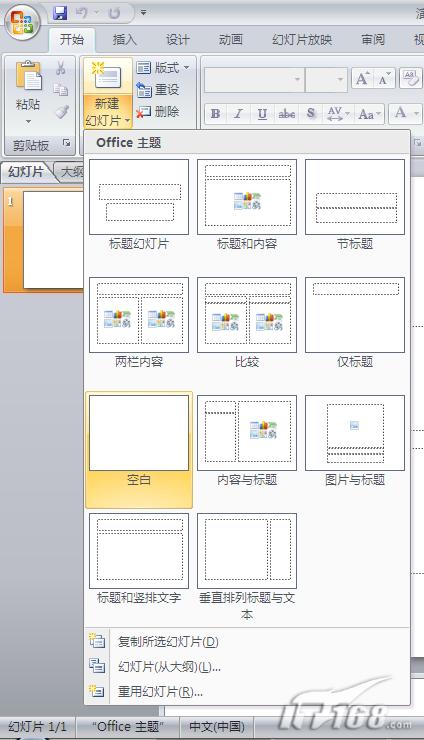在PowerPoint中构筑绚丽的3D图形
[导读]【编者注】微软Office2007中的PowerPoint 2007 主要用来制作幻灯片效果演示,在会议和办公文档中起着重要的作用,如何轻松而又快捷的制作出各种效果,使之更加生动和美观。
【编者注】微软Office2007中的PowerPoint 2007 主要用来制作幻灯片效果演示,在会议和办公文档中起着重要的作用,如何轻松而又快捷的制作出各种效果,使之更加生动和美观。本篇文章就如何制作一幅三维立体图形作了详细的演示,也是我们最近组织的“Office2007 一分钟教程”系列文章的第一篇,随后我们就Office2007的更多使用方法和技巧将会一一呈现给大家,力求以更简单的方法、更详细的讲解、更多的图示展现Office2007的更多功能和特色。敬请读者随时关注,并且您想了解Office2007的哪些功能也欢迎与我们沟通,或者您在使用 Office2007中有哪些心得体会也欢迎随时投稿与大家一起分享。
我们都知道,出色的三维图形绘图功能是 PowerPoint 2007 中最重要的新特性之一。因此,我想通过一些简单的步骤向各位读者展现这项新特性的部分功能,以及你可以如何使用它们。
对于初学者来说,你应当怎样才能够获得一个三维的立体图形呢?其实其中的奥妙在于:在 PowerPoint 2007 当中,所有的图形最初都是二维平面的,直到你给它应用上“棱台”或是“三维旋转”的效果。
好了,让我们从一个最简单的图形开始,一步步的构筑出个漂亮的三维立体图形。
首先,当你启动 PowerPoint 2007 后,你会看到这样一个默认的使用界面。

为了更加凸显出图形的显示效果,我们先从 PowerPoint 2007 使用界面的选择创建一个新的空白幻灯片!
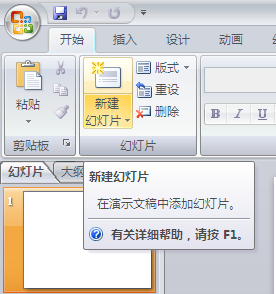
在弹出的下拉菜单中,选择创建“空白”幻灯片。